iPhoneで通話・メッセージ・データ通信を複数SIMで自動切り替えする方法
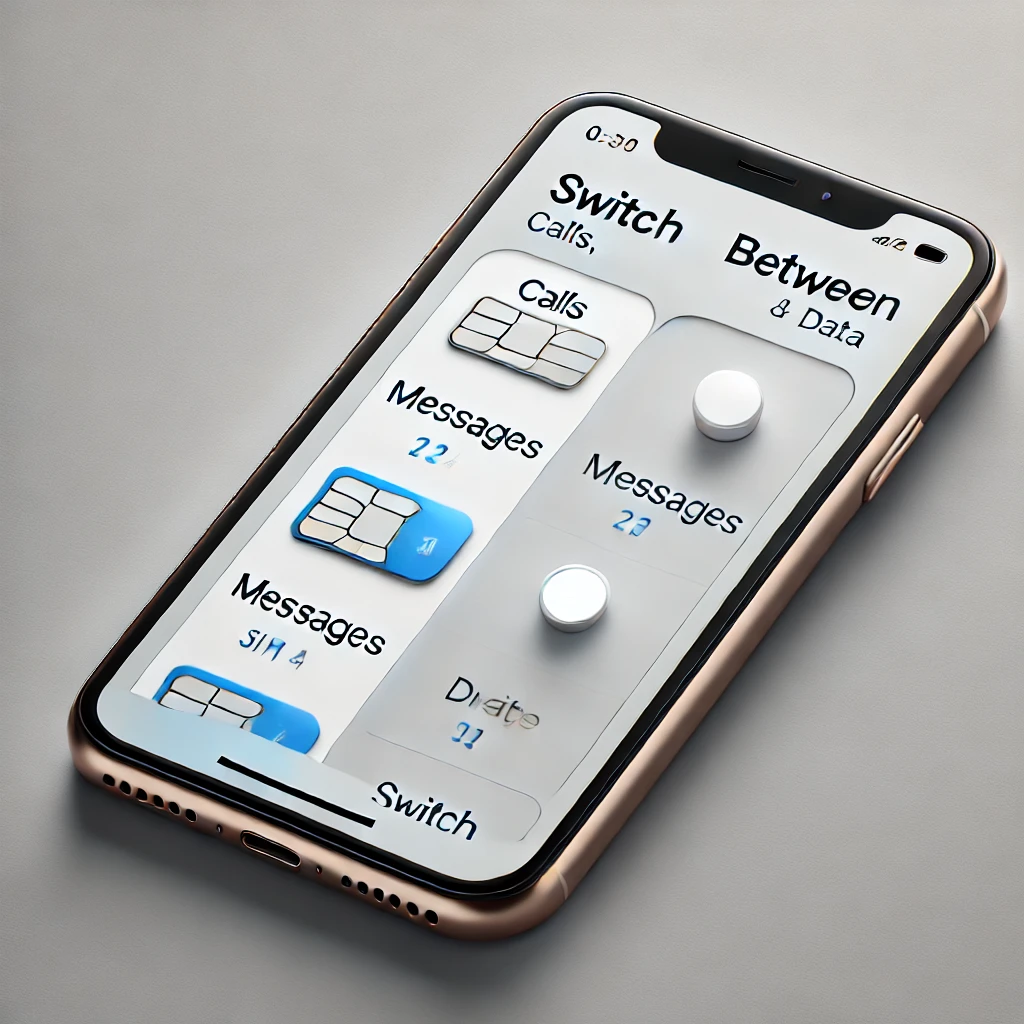
通話とメッセージの自動切り替え方法
iPhoneは、複数のSIMを持つことで、通話やメッセージを自動で切り替えることができます。たとえば、ビジネスの連絡は主回線で、プライベートな連絡は副回線で行うといった使い方が可能です。
自動切り替えの設定手順:
- 設定アプリを開きます。
- モバイル通信を選択します。
- デフォルト音声回線を選び、どの回線を使用するかを設定します。
この設定により、特定の通話相手や状況に応じて、iPhoneが自動的に回線を選びます。例えば、仕事の時間帯には主回線を使い、休日や夜間には副回線を使うように設定することで、効率的に通話を管理できます。
また、ビジネスの連絡先に対しては常に主回線を使い、プライベートな通話相手には副回線を使用するように設定することで、時間外のビジネス連絡を制限することも可能です。こうした設定を行うことで、プライベートの時間と仕事の時間を明確に分け、ライフバランスを保つことができます。
データ通信の自動切り替え設定手順
データ通信についても、同様に自動で回線を切り替えることができます。特に、旅行や出張の際に国内外のプランを使い分ける場合、この機能は非常に便利です。
設定手順:
- 設定アプリを開き、モバイル通信を選択します。
- モバイルデータ通信をタップし、デフォルトのデータ通信に使用する回線を選びます。
これで、主回線を国内用、副回線を海外用に設定することができ、データ通信は自動的に適切な回線で行われるようになります。
便利な事例
例えば、国内で主回線を使ってデータ通信を行い、海外旅行時には現地のSIMを利用する副回線に切り替えてデータ通信を行うことで、高額なローミング料金を避けることができます。この設定は、ビジネス出張や旅行でのインターネット使用に非常に役立ちます。
例えば、ビデオ会議や重要なデータのやり取りが必要な際でも、現地の安定したデータプランを活用することで、通信品質を確保しながら、費用を抑えることができます。
iPhoneのモバイルデータ通信設定と回線切り替えのショートカット活用法
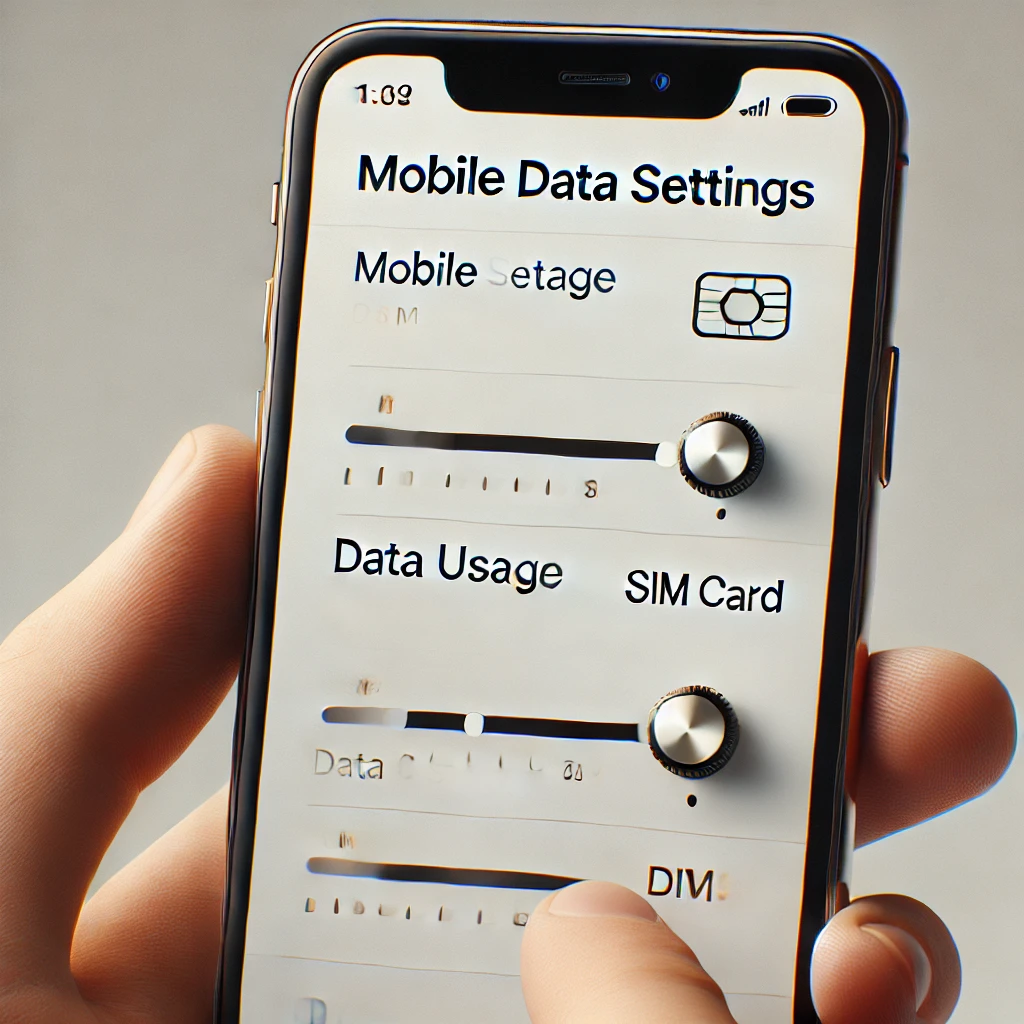
モバイルデータ通信の優先回線設定
iPhoneで複数のSIMカードを使用する場合、モバイルデータ通信の優先回線を設定することで、データ通信の品質を保つことができます。特に、Wi-Fiが利用できない場合でも、常に最適な回線で接続できるようにしておくことが重要です。
例えば、出張先やカフェなどWi-Fiが利用できない場所でも、データ通信が切れることなく安定した回線で接続できるため、業務効率を落とすことなく仕事を続けることができます。
ショートカットを使って簡単に回線を切り替える方法
iPhoneのショートカット機能を利用すると、回線の切り替えをより効率的に行えます。複雑な設定を数タップで済ませることができるため、時間と労力の節約になります。特に、頻繁に回線を切り替える必要がある場合や、特定の状況で自動的に回線を変更したい場合に便利です。
ショートカット作成の手順:
- ショートカットアプリを開き、新しいショートカットを作成します。
- アクションを追加をタップし、検索バーで「モバイルデータの設定」を検索します。
- 「モバイルデータの設定」を選択し、使用する回線を設定します。
- 完了したら、ショートカットに名前を付けて保存します。
これで、ホーム画面やウィジェットからワンタップで回線を切り替えられるようになります。例えば、旅行中に副回線のデータプランを優先したい場合、簡単に設定を切り替えられるため、出発前の準備が格段に楽になります。
さらに、Siriを使って音声コマンドで回線を切り替えることも可能です。これにより、手がふさがっている時や、車の運転中などにハンズフリーで回線の切り替えができるため、安全かつ効率的に操作が行えます。
ショートカットの活用例:
- ビジネスとプライベートの切り替え:勤務時間中は主回線を使用し、勤務時間外には副回線に自動で切り替えるショートカットを作成できます。
- 海外旅行での利用:出国時に副回線を現地のeSIMに設定し、データ通信をローミングなしで利用できるようにするショートカットを設定します。
- Wi-Fi環境での切り替え:Wi-Fiの電波が弱い場合や接続が切れた時、自動的にデータ回線を切り替えるショートカットを設定しておけば、通信が途切れる心配がありません。
このように、ショートカット機能はiPhoneの回線切り替えをさらに簡便にし、効率的に利用できるようにサポートしてくれます。
iPhoneの回線切り替え後に起こる不具合とその解消法【海外旅行時の注意点も】
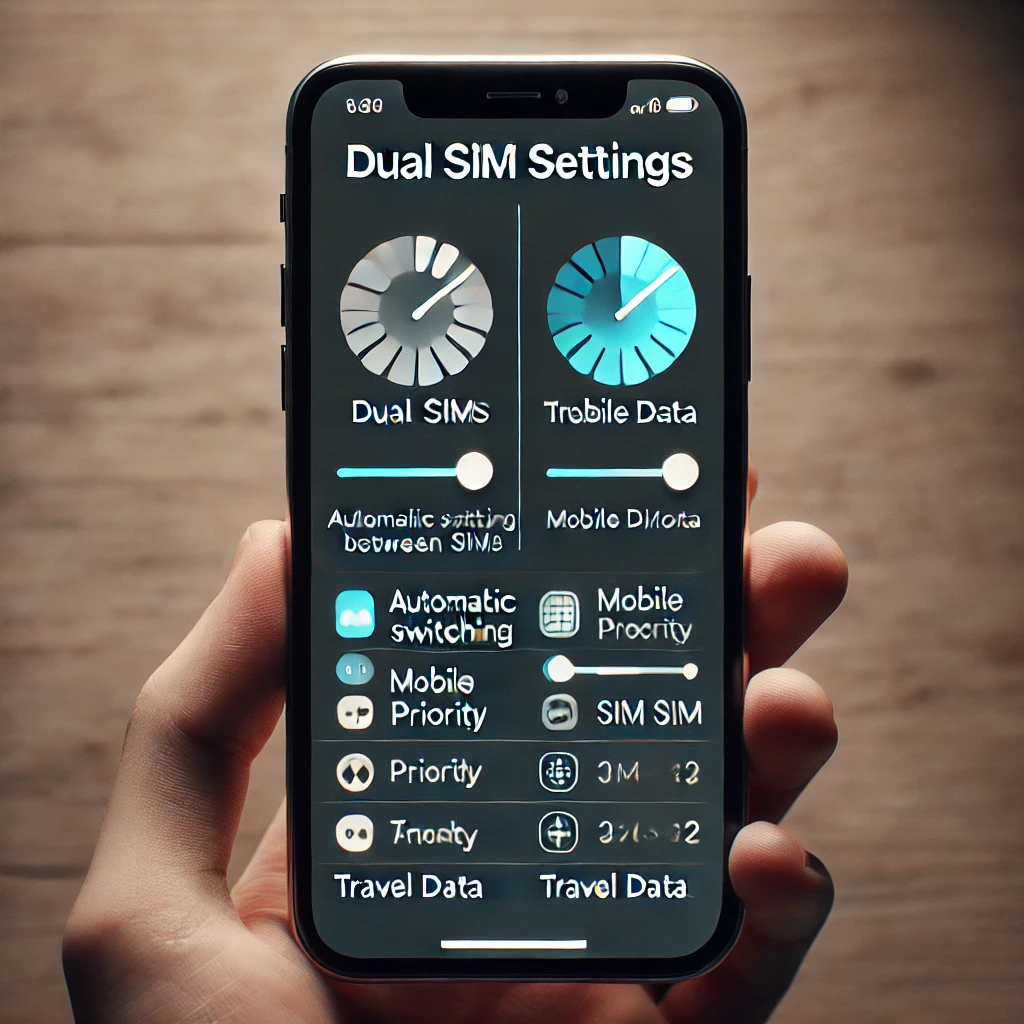
回線切り替え後のよくある不具合
iPhoneで回線を切り替えた後に発生しやすい不具合はいくつかありますが、代表的なものにはデータ通信が途切れたり、通話品質が低下するケースが挙げられます。これらの不具合は、主に設定の誤りや通信キャリア間の互換性の問題が原因で発生します。
主な不具合:
- データ通信が途切れる:回線切り替え後、データ通信が一時的に途切れることがあります。これは、iPhoneが新しい回線に適応する時間がかかるためで、通常は数秒で回復しますが、問題が続く場合は設定の確認や再起動が必要です。
- 通話の音質が悪くなる:新しい回線に切り替えた後、通話の音質が悪くなることがあります。この問題は、使用している通信キャリアの回線品質によるものであり、主回線に戻すか、キャリアのサポートに問い合わせる必要があります。
不具合の解消法:
- ネットワーク設定のリセット:設定メニューから「ネットワーク設定のリセット」を実行し、回線設定を初期状態に戻すことで、接続の問題を解消できます。
- 再起動:iPhoneを再起動することで、データ通信や通話品質が回復することがあります。回線切り替え後の一時的な不具合は、デバイスの再起動で解消されることが多いです。
- キャリア設定のアップデート:定期的にキャリア設定のアップデートが提供されることがあるため、設定メニューの「一般」→「情報」を確認し、最新の設定がインストールされているか確認してください。
海外旅行時の回線切り替えに関するトラブルと解消法
海外旅行時には特に注意が必要です。例えば、ローミング設定が誤って有効になっていると、思わぬ高額請求が発生する可能性があります。こうした問題を防ぐためには、事前にしっかりと設定を確認し、旅行先での通信プランを適切に設定しておくことが重要です。
よくあるトラブル:
- ローミング料金の高額請求:ローミングが有効のまま海外でデータ通信を利用すると、高額なローミング料金が発生することがあります。現地のSIMカードを利用するか、eSIMプランを事前に購入しておくことで、このリスクを回避できます。
- 現地SIMの認識不良:現地のSIMカードがiPhoneに認識されない場合があります。この場合、iPhoneを再起動するか、SIMカードを再挿入してみると改善することが多いです。
海外旅行時のおすすめ設定:
- ローミングオフ:旅行前に「設定」→「モバイル通信」→「データローミング」をオフにしておくことで、高額なローミング料金を回避できます。
- 現地のeSIMプラン:多くの国ではeSIM対応の通信プランを提供しており、出発前にオンラインでプランを購入しておけば、到着後すぐにデータ通信が利用可能です。
- Wi-Fi利用:可能な限りWi-Fi接続を利用することで、データ通信費を節約できます。旅行中はカフェやホテルでのWi-Fiを優先的に使い、必要なときにのみモバイルデータをオンにする設定が有効です。
![”Iphoneアプリ,Apple製品,PCソフト”のハウトゥー、テクノロジーメディア/ハウ ユー イングTV[howyou-ing.tv]](https://howyou-ing.tv/wp-content/uploads/2024/11/H-Y-T.png)


